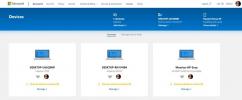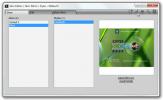Rainlendar es un calendario elegante y personalizable y un administrador de listas de tareas
Tengo la mala costumbre de olvidar eventos y tareas importantes. Por esta misma razón, mantengo una pestaña en mi agenda diaria usando administradores de tareas y aplicaciones de lista de tareas. He utilizado varias aplicaciones web, de escritorio y de teléfonos inteligentes, todas las cuales siempre han sido útiles para administrar mis tareas. Si está buscando encontrar una utilidad de administrador de tareas elegante pero fácil de usar para Windows, tome Rainlendar Para un giro. Es una utilidad basada en calendario y tareas que se encuentra en su escritorio. Este calendario totalmente personalizable le permite agregar widgets con máscaras cambiables, marcar eventos, crear tareas y recibir notificaciones instantáneas cada vez que se acerca un evento o se debe realizar una tarea. Dado que puede iniciarse durante el inicio del sistema, puede echar un vistazo a su programación en el momento en que inicia sesión en Windows.
Me encantan las aplicaciones fáciles de usar que aumentan la productividad. Afortunadamente, Rainlendar no es una excepción. Al iniciarse, muestra tres widgets en el escritorio, es decir, Calendario, Lista de eventos y Lista de tareas. El calendario resalta las fechas de eventos y tareas agregados. Puede colocar los widgets en cualquier lugar de la pantalla. La lista de eventos muestra los próximos eventos, como el cumpleaños, la boda o el aniversario de un amigo. Del mismo modo, la lista Todo puede usarse para anotar varias tareas que desea realizar.

Para agregar un nuevo evento o hacer una tarea, haga clic derecho en cualquier widget y seleccione Nuevo evento o Nueva tarea, respectivamente. Esto a su vez abre la consola de edición, donde puede agregar los detalles del evento correspondiente al escribir un resumen, especificar la ubicación o URL, configurar la hora de inicio y finalización, y completar el descripción. Además, puede elegir una Categoría bajo la cual debe aparecer la tarea o evento, por ejemplo, Negocio, Cliente, Cliente, Aniversario, Cumpleaños, Médico, Varios, etc. Después de que todo esté en su lugar, haga clic en Aceptar.

Al hacer clic con el botón derecho en el widget de calendario de Rainlendar, se muestra el menú contextual. El menú contextual contiene diferentes parámetros, como Nuevo evento y Nueva tarea, que mencioné anteriormente, Windows, Calendarios, Elegir mes y Actualizar. La opción "Elegir mes" es súper útil para saltar instantáneamente a un mes o año diferente. Se pueden ajustar más configuraciones desde Opciones.

La consola de Opciones contiene una serie de configuraciones en General, Calendarios, Máscaras, Teclas de acceso rápido y pestañas Avanzadas. La pestaña General le permite alternar parámetros específicos de la aplicación, por ejemplo, habilitar al inicio, bloquear ventanas en su lugar, cambiar el idioma y seleccionar la posición de los widgets.

La pestaña Calendarios le permite ajustar la configuración relacionada con el Calendario, mientras que puede elegir una máscara diferente de la pestaña Máscaras. También recomiendo agregar teclas de acceso rápido personalizadas (desde la pestaña Teclas de acceso rápido) para realizar una acción al instante, como crear un nuevo evento, saltar al próximo mes, etc. Los usuarios avanzados estarán encantados de modificar algunas configuraciones adicionales en la pestaña Avanzado.

Rainlendar funciona en Windows XP, Windows Vista, Windows 7 y Windows 8. Las pruebas se llevaron a cabo en el sistema Windows 8 Pro x64.
Descargar Rainlendar
Buscar
Mensajes Recientes
Toolwiz Pretty Photo: editor de imágenes ligero y potente con filtros
Incluso si sabes un poco sobre fotografía, capturar momentos fascin...
Cómo cerrar sesión de forma remota en Windows 10
Windows 10 puede bloquear automáticamente su pantalla si su sistema...
Mirro: Hermoso Aero CD Art Display Skin para Windows 7
CD Art Display es una aplicación gratuita que admite una larga list...